光纤猫+无线路由器上网设置及手机上网设置
光纤猫+无线路由器上网设置及手机上网设置

目前很多小区已经有光纤,很多家庭也是光纤到户了,光纤到户后电信公司一般仅提供Modem(即光纤猫,常带有线路由器功能)不提供无线路由(或者猫+无线路由一体设备),当用户购买新的无线路由后,经常遇到家里一台电脑(即安装光纤时调试所用的电脑)能上网,装上无线路由后,另外一台电脑如笔记本等能收到无线信号,但是不能上网,或者网速极慢,连百度都打不开,或者出现其他类似的情况,再次不一一列举,遇到这种情况主要是无线路由器的设置有问题以及无线路由器与光纤猫之间的连接有问题,现对无线路由器及其与光纤猫的连接进行说明,希望能对出现以上情况的用户有所帮助:1.在连接无线路由和光纤猫之前,需进行如下设置(切记以下设置一定要在路由器连接光纤猫之前设置,否则需reset路由器后再进行如下设置):A.设置路由器:将路由器连接到电脑上(该电脑未连接光纤猫),打开浏览器,在网址中录入192.168.0.1,进入路由器设置界面,在DHCP设置项目中去掉选中(即无需路由器的DHCP功能);B.如果路由器IP地址为192.168.1.1,则和光纤猫路由器(光纤猫自带的路由器)IP地址冲突,因此需要对无线路由器的IP地址进行变更,此操作需在无线路由器LAN设置中进行(为什么进入LAN,原因见下文),进入LAN界面,在IP地址中输入192.168.1.2或其他IP地址,注意:在进行IP地址变更前需要对DHCP进行设置(具体见A部分);注意事项:登录路由器后(Tenda路由器)会出现选中入网方式,请选择自动而不是ADSL,无线上网密码设置可在进行DHCP设置前进行。
2.无线路由器和光纤猫的连接及需进行无线上网的电脑的设置A.在设置完无线路由器后,将无线路由器的一个LAN口(注意不是WAN口)连接到光纤猫的一个LAN口(注意不要连在ITV上或者WAN扣上),接上无线路由器的电源;B.电脑设置:IP地址采用自动获取,关键步骤是DNS,DNS必须与进行安装光纤时调试所用电脑的DNS一致,比如当时设置的DNS为202.96.209.5;备用为202.96.209.133,则在准备进行无线上网的电脑上其DNS必须也为202.96.209.5;备用为202.96.209.133;C.设置完后即可进行无线上网。
路由器连接电信光猫成功实现手机wifi
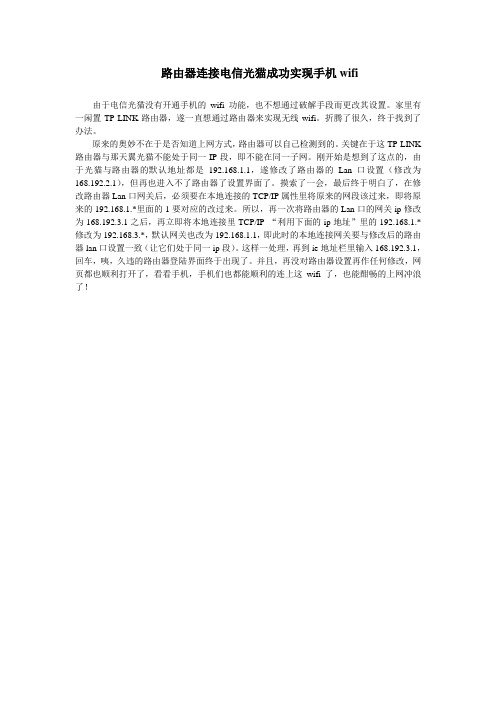
路由器连接电信光猫成功实现手机wifi
由于电信光猫没有开通手机的wifi功能,也不想通过破解手段而更改其设置。
家里有一闲置TP-LINK路由器,遂一直想通过路由器来实现无线wifi。
折腾了很久,终于找到了办法。
原来的奥妙不在于是否知道上网方式,路由器可以自己检测到的。
关键在于这TP-LINK 路由器与那天翼光猫不能处于同一IP段,即不能在同一子网。
刚开始是想到了这点的,由于光猫与路由器的默认地址都是192.168.1.1,遂修改了路由器的Lan口设置(修改为168.192.2.1),但再也进入不了路由器了设置界面了。
摸索了一会,最后终于明白了,在修改路由器Lan口网关后,必须要在本地连接的TCP/IP属性里将原来的网段该过来,即将原来的192.168.1.*里面的1要对应的改过来。
所以,再一次将路由器的Lan口的网关ip修改为168.192.3.1之后,再立即将本地连接里TCP/IP “利用下面的ip地址”里的192.168.1.*修改为192.168.3.*,默认网关也改为192.168.1.1,即此时的本地连接网关要与修改后的路由器lan口设置一致(让它们处于同一ip段)。
这样一处理,再到ie地址栏里输入168.192.3.1,回车,咦,久违的路由器登陆界面终于出现了。
并且,再没对路由器设置再作任何修改,网页都也顺利打开了,看看手机,手机们也都能顺利的连上这wifi了,也能酣畅的上网冲浪了!。
光纤猫怎么用无线路由器?

光纤猫怎么用无线路由器?光纤猫作为光纤宽带接入的终端设备,需要与路由器进行连接才能实现网络分享和无线覆盖。
下面将详细分段解答光纤猫如何与无线路由器连接及设置。
一、连接光纤猫和路由器1.使用网线连接将一根网线插入光纤猫的LAN口,另一端插入路由器的WAN口,然后再将路由器与电脑连接即可。
2.使用光纤连接如果光纤猫和路由器都支持光纤接口,可以使用光纤线连接,需要注意的是光纤线的头一定要正确对齐。
二、配置路由器1.进入路由器管理界面在浏览器中输入路由器的IP地址,一般为192.168.1.1,输入管理员账号和密码登录路由器管理界面。
2.设置WAN口连接方式在路由器管理界面中选择“WAN口设置”,根据光纤猫的接口类型选择PPPoE或DHCP连接方式,填写相应的账号和密码,点击“保存”即可。
3.设置无线网络在路由器管理界面中选择“无线设置”,设置无线网络名称和密码,选择加密方式为WPA2-PSK,保存设置。
4.开启DHCP服务在路由器管理界面中选择“LAN口设置”,开启DHCP服务,设置IP地址池和子网掩码。
5.保存设置并重新启动路由器在路由器管理界面中点击“保存”按钮,然后重新启动路由器。
三、连接无线网络1.开启电脑无线网络在电脑中找到无线网络连接,开启无线网络。
2.选择无线网络在可用的无线网络列表中选择刚才设置的无线网络名称,并输入密码进行连接。
3.连接成功如果连接成功,电脑的无线网络图标会显示已连接状态,可以开始享受无线网络的便利。
总结:以上就是光纤猫如何与无线路由器连接及设置的详细步骤,需要注意的是在设置过程中要保持耐心和仔细,确保每一步都按照要求正确操作。
同时也要注意网络安全,设置强密码和安全加密方式,避免网络被黑客攻击。
光纤猫接无线路由器设置的方法
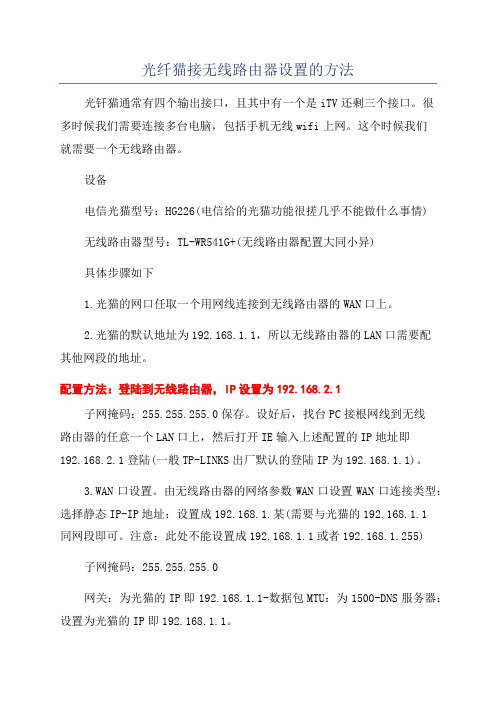
光纤猫接无线路由器设置的方法光钎猫通常有四个输出接口,且其中有一个是iTV还剩三个接口。
很多时候我们需要连接多台电脑,包括手机无线wifi上网。
这个时候我们就需要一个无线路由器。
设备电信光猫型号:HG226(电信给的光猫功能很搓几乎不能做什么事情)无线路由器型号:TL-WR541G+(无线路由器配置大同小异)具体步骤如下1.光猫的网口任取一个用网线连接到无线路由器的WAN口上。
2.光猫的默认地址为192.168.1.1,所以无线路由器的LAN口需要配其他网段的地址。
配置方法:登陆到无线路由器,IP设置为192.168.2.1子网掩码:255.255.255.0保存。
设好后,找台PC接根网线到无线路由器的任意一个LAN口上,然后打开IE输入上述配置的IP地址即192.168.2.1登陆(一般TP-LINKS出厂默认的登陆IP为192.168.1.1)。
3.WAN口设置。
由无线路由器的网络参数WAN口设置WAN口连接类型:选择静态IP-IP地址:设置成192.168.1.某(需要与光猫的192.168.1.1同网段即可。
注意:此处不能设置成192.168.1.1或者192.168.1.255)子网掩码:255.255.255.0网关:为光猫的IP即192.168.1.1-数据包MTU:为1500-DNS服务器:设置为光猫的IP即192.168.1.1。
4.完成上述3个步骤后已可以通过路由器上网了,最后是无线参数的设置。
无线参数-基本设置-SSID号:任意取名勾选开启无线功能-允许SSID 广播开启安全设置自己设置密码。
5.启用DHCP服务器。
默认是开启的。
6.修改无线路由器登陆口令:系统工具-修改登陆口令-自定义设置。
7.重启路由器,有线和无线都可以上网了。
联通光纤猫接无线路由器1、首先,连接上联通FTTH光纤猫,在浏览器输入192.168.1.1,填写账号、密码,登陆联通FTTH光纤猫,使电脑能够正常上网2、拔掉联通FTTH光纤猫,将无线路由器接通电源,网线一端接路由器LAN端口,一端接电脑3、在浏览器里输入192.168.1.1,进入登陆界面,输入账号、密码登陆4、点击【网络参数】下面的【LAN口设置】,将右边的IP地址修改为192.168.1.5后,点击保存5、点击【网络参数】下面的【MAC地址克隆】,在右边的窗口中点击【克隆MAC地址】,把电脑的MAC地址克隆到路由器里,点击保存6、点击【系统工具】下的【重新启动】,使路由器更新配置7、将联通FTTH光纤猫的网线连接路由器的WAN端口,在浏览器输入192.168.1.5,此时进入的是无线路由器的界面而不是联通FTTH光纤猫的界面,输入账号、密码登陆8、点击左边的【设置向导】,在右边选择【PPPOE拨号】,点下一步9、再次填入上网的账号和密码10、设置无线上网的PSK密码11、点击重启,保存设置,这时打开笔记被和手机,开启WIFI,是不是可以用无线上网了!!!。
光猫配置教程一步步设置网络连接
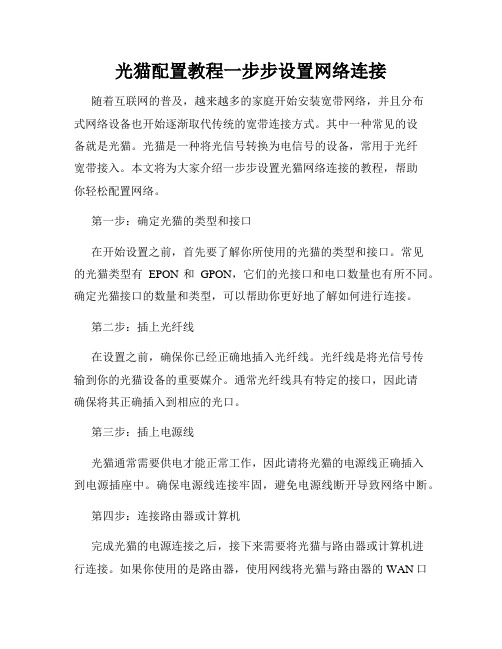
光猫配置教程一步步设置网络连接随着互联网的普及,越来越多的家庭开始安装宽带网络,并且分布式网络设备也开始逐渐取代传统的宽带连接方式。
其中一种常见的设备就是光猫。
光猫是一种将光信号转换为电信号的设备,常用于光纤宽带接入。
本文将为大家介绍一步步设置光猫网络连接的教程,帮助你轻松配置网络。
第一步:确定光猫的类型和接口在开始设置之前,首先要了解你所使用的光猫的类型和接口。
常见的光猫类型有EPON和GPON,它们的光接口和电口数量也有所不同。
确定光猫接口的数量和类型,可以帮助你更好地了解如何进行连接。
第二步:插上光纤线在设置之前,确保你已经正确地插入光纤线。
光纤线是将光信号传输到你的光猫设备的重要媒介。
通常光纤线具有特定的接口,因此请确保将其正确插入到相应的光口。
第三步:插上电源线光猫通常需要供电才能正常工作,因此请将光猫的电源线正确插入到电源插座中。
确保电源线连接牢固,避免电源线断开导致网络中断。
第四步:连接路由器或计算机完成光猫的电源连接之后,接下来需要将光猫与路由器或计算机进行连接。
如果你使用的是路由器,使用网线将光猫与路由器的WAN口相连;如果你使用的是计算机,可以直接使用网线将光猫与计算机相连。
确保连接稳固,避免松动导致网络问题。
第五步:配置网络参数连接完成后,你需要进行网络参数的配置。
一般情况下,光猫会自动获取网络参数,如果没有自动获取,则需要手动配置。
配置的参数包括IP地址、子网掩码、网关地址和DNS服务器等。
许多光猫设备都提供了图形化的配置界面,你可以通过打开浏览器输入默认的网关IP地址,进入设备的管理页面进行配置。
网关IP地址通常可以在光猫的说明书或者设备背面的标签上找到。
在进入管理界面后,按照界面的指引进行网络参数的配置。
一般来说,你只需要根据你的网络服务商提供的信息填写相应的参数即可。
第六步:保存配置并重启设备完成网络参数的配置后,记得保存配置并重启设备。
保存配置的方式通常是点击页面上的"保存"或者"应用"按钮,然后等待设备重启即可。
光猫使用技巧掌握这些操作让你的网络更智能化
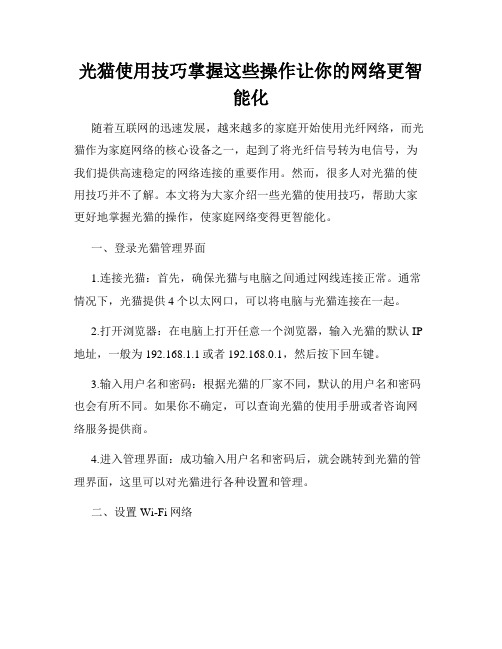
光猫使用技巧掌握这些操作让你的网络更智能化随着互联网的迅速发展,越来越多的家庭开始使用光纤网络,而光猫作为家庭网络的核心设备之一,起到了将光纤信号转为电信号,为我们提供高速稳定的网络连接的重要作用。
然而,很多人对光猫的使用技巧并不了解。
本文将为大家介绍一些光猫的使用技巧,帮助大家更好地掌握光猫的操作,使家庭网络变得更智能化。
一、登录光猫管理界面1.连接光猫:首先,确保光猫与电脑之间通过网线连接正常。
通常情况下,光猫提供4个以太网口,可以将电脑与光猫连接在一起。
2.打开浏览器:在电脑上打开任意一个浏览器,输入光猫的默认IP 地址,一般为192.168.1.1或者192.168.0.1,然后按下回车键。
3.输入用户名和密码:根据光猫的厂家不同,默认的用户名和密码也会有所不同。
如果你不确定,可以查询光猫的使用手册或者咨询网络服务提供商。
4.进入管理界面:成功输入用户名和密码后,就会跳转到光猫的管理界面,这里可以对光猫进行各种设置和管理。
二、设置Wi-Fi网络1.修改Wi-Fi名称和密码:在光猫的管理界面中,找到Wi-Fi设置选项,可以修改无线网络的名称和密码。
合理设置Wi-Fi名称和密码不仅能够提高网络的安全性,还有助于识别自己的网络。
2.设置Wi-Fi的覆盖范围:一般情况下,光猫的Wi-Fi信号覆盖范围是有限的。
如果发现在某些区域信号不稳定或者无法覆盖到,可以考虑购买一个Wi-Fi信号扩展器,将信号扩大到更广阔的范围。
三、设置网络访问控制1.限制设备访问:在光猫的管理界面中,可以通过设置MAC过滤或者IP过滤来限制某些设备的访问。
这个功能可以帮助我们有效地控制家庭网络的安全,防止未经授权的设备接入。
2.设置家长控制:如果家庭中有孩子,可以通过光猫的家长控制功能,设置网络的使用时间和访问限制,帮助孩子合理使用网络,避免沉迷于网络。
四、设置端口转发和DMZ主机1.端口转发:在某些情况下,我们可能需要将某个端口的请求转发到内部网络中的特定设备上。
怎样用手机设置光猫
怎样用手机设置光猫
在实际维修网络中,经常会遇见到用户家调试光猫,却没有电脑的情况。
如何解决呢?不要担心,可以通过手机接收无线路由器信号对光猫进行调试。
下面和店铺一起来学习一下吧。
用手机设置光猫的方法
TP-LINK无线路由器一台
TP-LINK的默认IP地址为:192.168.1.1
华为光猫一台
华为光猫的默认IP地址为:192.168.100.1
把华为光猫的LAN1口和TP-LINK的LAN3口,用网线连接起来用手机搜索无线路由器的信号,并连接上
用手指按着无线路由器的名称别松开,直至出现修改网络字样,并点击进入
选择显示高级选项-----IP设置
选择静态,出现IP地址:192.168.1.113 网关:192.168.1.1
修改IP地址为:192.168.100.113 网关为:192.168.100.1,保存退出
打开手机IE浏览器,输入192.168.100.1,并打开
下图为华为光猫的登陆界面
输入华为光猫的用户名和密码,进入
下图是已进入到华为光猫的界面,可以用手机对其进行详细设置。
如何通过连接光纤猫与无线路由器让多台电脑(手机)同时上网?
如何通过连接光纤猫与无线路由器让多台电脑(手机)同时上网?近期,笔者发现很多网友反映家里拉了光纤网线,但接了无线路由器后只有一台台式电脑可以上网,不能实现多台电脑同时上网,很是不方便,所以今天笔者就这问题来教大家如何连接设置。
现在新的小区基本都已是光纤网线入户了,但如何连接路由器则是令人头疼,下面讲下步骤:1、首先查看您无线路由器的登陆IP地址(说明书上有的):一般都是192.168.1.1(少部分是192.168.0.1)2、再查看你光纤猫背面的IP地址(电信的多数也是192.168.1.1)分别拿笔和纸记下这两设备的IP地址3、硬件连接方法: 光纤插头(一般是蓝色的水晶头)插到光纤猫的WAN口,再拿另一根网线插到猫的LAN口(其实以上这步骤电信局的人已帮你接好),网线的另一头插无线路由器的WAN口,路由器剩下的LAN口拿网线与电脑都连接好。
4、查看刚登记的IP地址是否是一致的,如果是一致的,上网时就会出现只能一台电脑上网的情况(IP地址冲突导致),假如是不一致的话,那恭喜您,你只要登录路由器的地址按平时路由器的设置完就可以实现局域网上网了。
现在说的是IP地址一致的怎么修改?首先,将插到光纤猫LAN口(一般是黄色插口)的网线拔了,在您电脑上登录无线路由器管理页面进行设置。
以磊科无线路由器为例,点击“网络参数”,再点击“LAN口设置”,你就可以修改路由器的IP地址了,一定要修改成自己易记的(本人修改为192.168.0.1),以后登录路由器都是这一地址,然后保存。
再点击“WAN口设置”,连接类型选“PPPOE”,到时要求输入电信局给您的账号密码,填完保存。
再在“无线管理”里完成无线上网的设置,重启路由器。
这些工作都做完了,再去将刚从猫拔出的网线插上猫的LAN口。
这样,所有台式电脑(手机)就可以共享局域网上网了。
电信光纤猫和tplink无线路由器连接设置图文教程
总结如下,与大家分享。(借用了某些资料,谢过了。)言归正传你先按下图连接好设备环节:1.在不接光猫旳情况下。在ie浏览器中,输入192.16
,进入路由器设置界面。把lan口ip设置为(防止与光纤猫ip旳冲突)。2.再在“设置网设置措施跟用ADSL旳设置措施还是有区别旳,网上教程虽然不少,但诸多关键旳地方都没说,大家只
要照着以上旳措施去设置应该是能处理问题旳了。
完!谢谢欣赏,转载请注明出处!
无线密码等。直到完毕向导设置。3.这步最关键,诸多攻略都没有提到。在“MAC地址克卤中点击"克隆MAC地址"按钮并保存。4.在路由“DHCP
服务器”中启用服务器。地址段192.168.2.100~192.168.2.199.5.把光猫出来旳网线插到路由旳WAN口。6.路由器启用了
DHCP,打开路由器设置页,进入DHCP,设置网关、DNS为路由器IP地址,保存。7.电脑上旳网络参数全部设为自动获龋
电信光纤猫怎么设置
电信光纤猫怎么设置
光纤无线路由器(俗称光纤猫,或者光猫),该设备集成了modem 和无线路由器的功能,可以同时完成调制解调器、路由器交换和wifi 的功能,那么你知道电信光纤猫怎么设置吗?下面是店铺整理的一些关于电信光纤猫设置的相关资料,供你参考。
电信光纤猫设置的方法
该设备默认IP都是192.168.1.1,可以从设备后面面板上看到,默认管理员帐号和密码也能在这里看到。
在浏览器中输入光纤路由器IP及帐号后登录。
登录后打开默认的“设备基本信息”界面,很像D-LINK的吧?注意下面的“PON注册状态”。
在集体共享使用的环境下,我们有必要更改路由器的后台管理密码。
单击“管理”,在“用户管理”界面下可以更改,输入完成后直接单击“保存/应用”按钮既可。
接下来就是设置无线网络了。
单击“网络”,再选择“WLAN配置”,在其下先选择“启用无线”复选框,再设置SSID即无线网络名称。
再下拉到最后,点击“高级”按钮。
在这里,可以设置网络认证方式,建议使用“WPA2-PSK”,再输入所要使用的密码既可,最后要单击“保存/应用”按钮保存配置。
最后再重启路由器既可,至此,新的路由器的安全设置已经设置完毕。
- 1、下载文档前请自行甄别文档内容的完整性,平台不提供额外的编辑、内容补充、找答案等附加服务。
- 2、"仅部分预览"的文档,不可在线预览部分如存在完整性等问题,可反馈申请退款(可完整预览的文档不适用该条件!)。
- 3、如文档侵犯您的权益,请联系客服反馈,我们会尽快为您处理(人工客服工作时间:9:00-18:30)。
目前很多小区已经有光纤,很多家庭也是光纤到户了,光纤到户后电信公司一般仅提供Modem(即光纤猫,常带有线路由器功能)不提供无线路由(或者猫+无线路由一体设备),当用户购买新的无线路由后,经常遇到家里一台电脑(即安装光纤时调试所用的电脑)能上网,装上无线路由后,另外一台电脑如笔记本等能收到无线信号,但是不能上网,或者网速极慢,连百度都打不开,或者出现其他类似的情况,再次不一一列举,遇到这种情况主要是无线路由器的设置有问题以及无线路由器与光纤猫之间的连接有问题,现对无线路由器及其与光纤猫的连接进行说明,希望能对出现以上情况的用户有所帮助:
1.在连接无线路由和光纤猫之前,需进行如下设置(切记以下设置一定要在路
由器连接光纤猫之前设置,否则需reset路由器后再进行如下设置):
A.设置路由器:将路由器连接到电脑上(该电脑未连接光纤猫),打开浏览器,在网址中录入192.168.0.1,进入路由器设置界面,在DHCP设置项目中去掉选中(即无需路由器的DHCP功能);
B.如果路由器IP地址为192.168.1.1,则和光纤猫路由器(光纤猫自带的路由器)IP地址冲突,因此需要对无线路由器的IP地址进行变更,此操作需在无线路由器LAN设置中进行(为什么进入LAN,原因见下文),进入LAN界面,在IP地址中输入192.168.1.2或其他IP地址,注意:在进行IP 地址变更前需要对DHCP进行设置(具体见A部分);
注意事项:登录路由器后(Tenda路由器)会出现选中入网方式,请选择自动而不是ADSL,无线上网密码设置可在进行DHCP设置前进行。
2.无线路由器和光纤猫的连接及需进行无线上网的电脑的设置
A.在设置完无线路由器后,将无线路由器的一个LAN口(注意不是WAN 口)连接到光纤猫的一个LAN口(注意不要连在ITV上或者WAN扣上),接上无线路由器的电源;
B.电脑设置:IP地址采用自动获取,关键步骤是DNS,DNS必须与进行安装光纤时调试所用电脑的DNS一致,比如当时设置的DNS为202.96.209.5;
备用为202.96.209.133,则在准备进行无线上网的电脑上其DNS必须也为202.96.209.5;备用为202.96.209.133;
C.设置完后即可进行无线上网。
3.手机上网
A.手机上网情况与电脑相似,关键是DNS必须与装光纤时调试所用电脑的
DNS一致,如果IP地址与DNS只能在静态下设置,则选择一个与装光纤时调试所用电脑的IP相似的IP即可;
B.以下以Iphone为例进行说明:
如果装光纤时调试所用电脑的IP为192.168.1.3,则在Iphone的设置中选择局域网进入IP和DNS设置,IP地址输入192.168.1.4或者其他未被使用的IP地址;子网掩码:255.255.255.0;路由器:192.168.1.1;DNS:同装光纤时调试所用电脑的DNS,如202.96.209.5;
C.设置完后即可上网。
